1.一键设置下拉菜单
下拉菜单用得好的话,效率秒提升!那么怎么设置下拉菜单呢?
先选中单元格,再点击【数据】,选择【数据验证】,选择【序列】,然后选好下拉菜单的数据源,再点击【确定】即可。
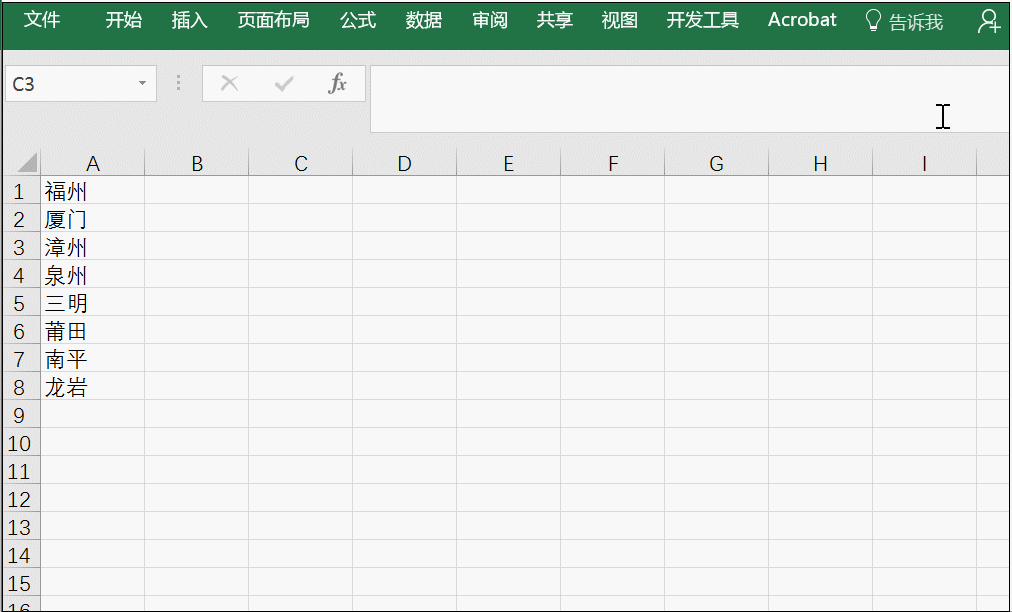
二、快速计算数据透视表
数据透视表是处理Excel数据中最常做的一个操作,那么大家知道如何计算数据透视表吗?
其实数据透视表是这样计算的:
先点击菜单栏中的【分析】,再点击【计算】,点击【字段、项目和集】,点击【计算字段】,之后在弹出的【插入计算字段】中输入名称,添加上公式即可。
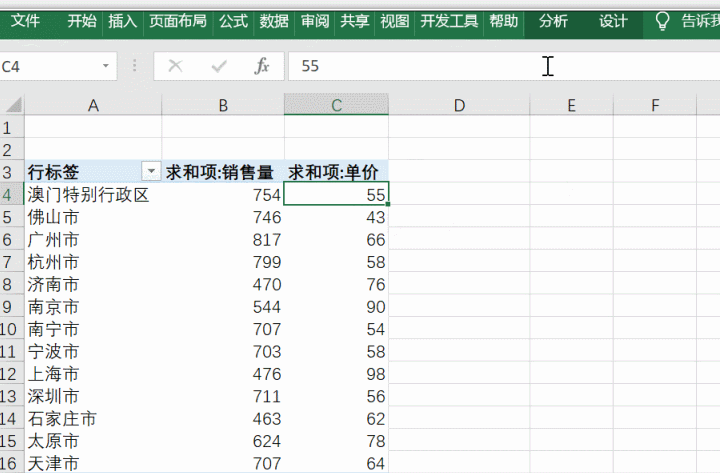
三、快速插入迷你图
不想你的表格数据太过于单调,那么你可以使用迷你图,让你的表格更丰满、更有趣。
迷你图的设置也很简单,先选中对应的数据,然后点击菜单栏中的【插入】,点击【迷你图】,选择好迷你图的样式,比如折线迷你图,之后设置好【位置范围】即可。
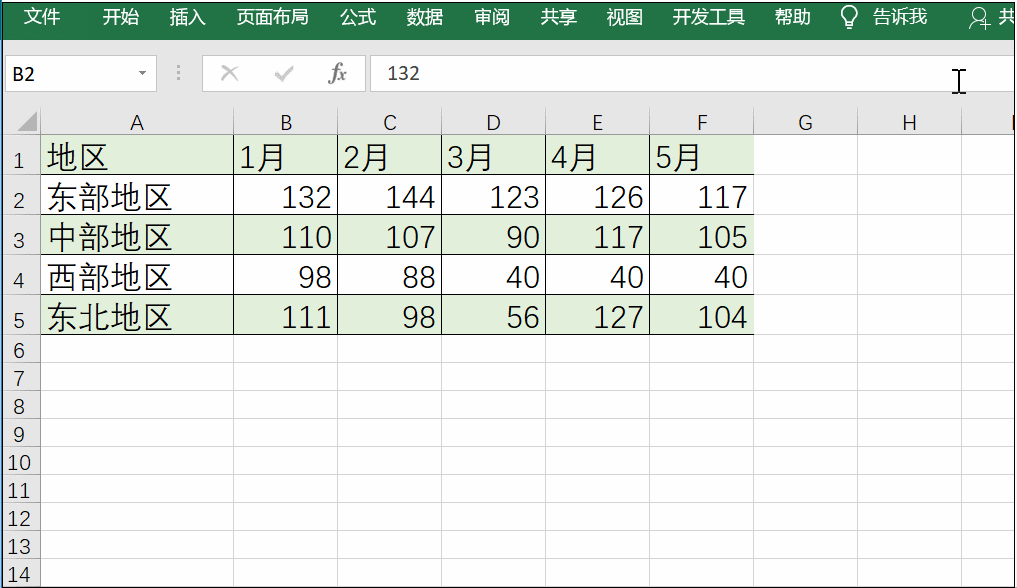
四、快速提取不重复数据
日常Excel办公,常做的一个操作就是检查数据了,看看表格数据中有没有存在重复的问题。如果你只会一个一个去查看排查的话,那弄到明天都弄不完。
其实,更简单的操作是这样的:
先选中所有的表格数据,之后点击【数据】,再点击【筛选】中的【高级】,进入【高级筛选对话框】,之后勾选【将筛选结果复制到其他位置】,然后选好【复制到】的位置,并勾选【选中不重复的记录】即可。
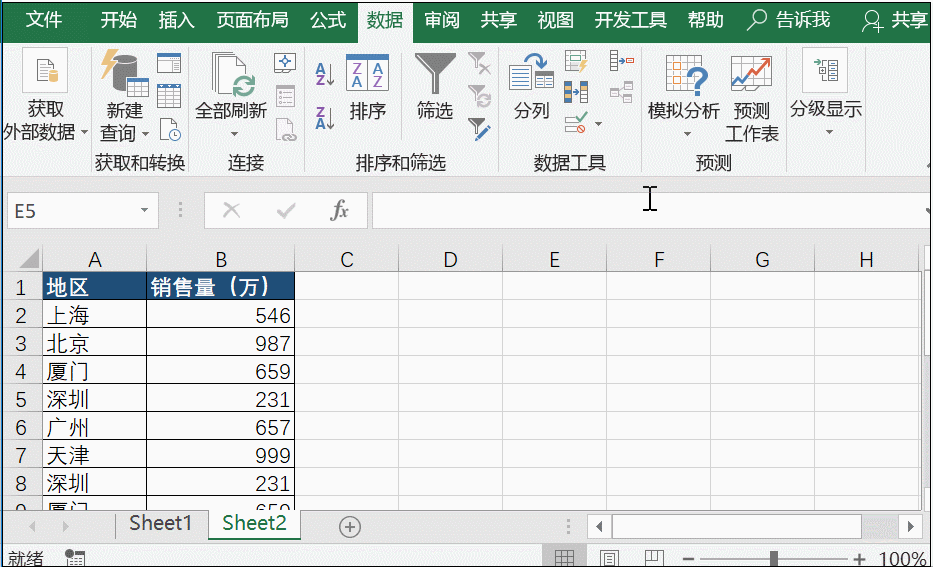
五、快速更改日期格式
很多时候需要将错误的日期格式,更改为正确的日期格式,或者将一种日期格式更改为另外一种日期格式,其实可以这样做:
选中所有的日期区域,之后右键点击【设置单元格格式】,再点击【自定义】,在【类型】下方的边框栏输入【yyyy-mm-dd】即可。

六、灵活套用Excel模板
另外,我们还可以通过套用一些Excel模板来更好的提高效率,节省时间,毕竟自己弄Excel表格的话,有时候是要花费很多的时间的,而且还不能保障它是完善的。
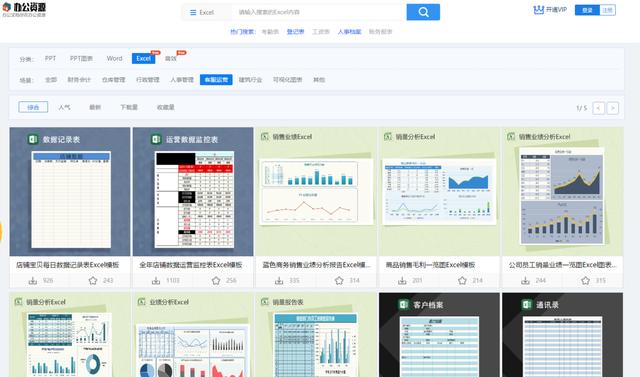
以上这些Excel小技巧你都学会了吗?学会的话,赶快去试试吧~另外觉得这篇文章有用的朋友,快点将其分享给你周围的朋友吧~






















 被折叠的 条评论
为什么被折叠?
被折叠的 条评论
为什么被折叠?








